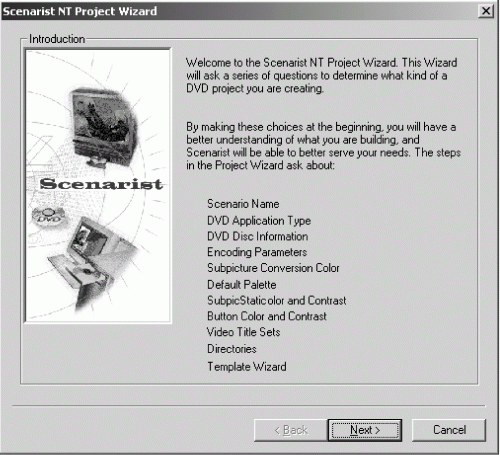
Рис. 3.5. Мастер создания проекта (начало).
Для того чтобы указать имя каталога, в котором будет записан файл сценария, следует нажать на кнопку, связанную с полем ввода, и выбрать в появившемся диалоговом окне нужную папку (рис. 3.6). После этого можно будет указать имя сценария и нажать кнопку Open (Открыть).
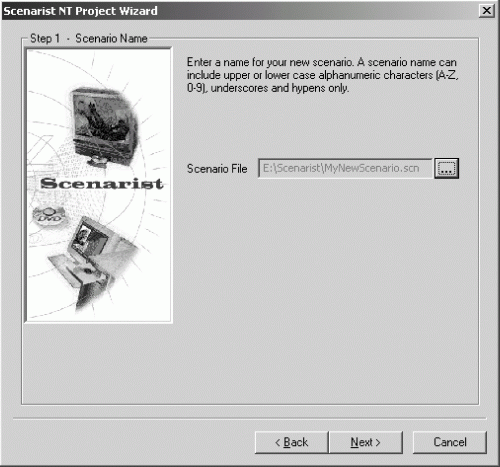
Рис. 3.6. Мастер создания проекта – задание имени сценария.
Если пользователь не задаст имя проекта и путь к нему, то система уведомит его об этом, как показано на рис. 3.7.
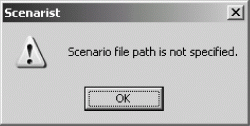
Рис. 3.7. Уведомление о незаданном пути и имени проекта.
После того как имя сценария будет задано, нужно нажать кнопку Next (Далее).
На этом этапе работы нужно выбрать один из типов DVD-приложений (рис. 3.8), а затем нажать кнопку Next (Далее).
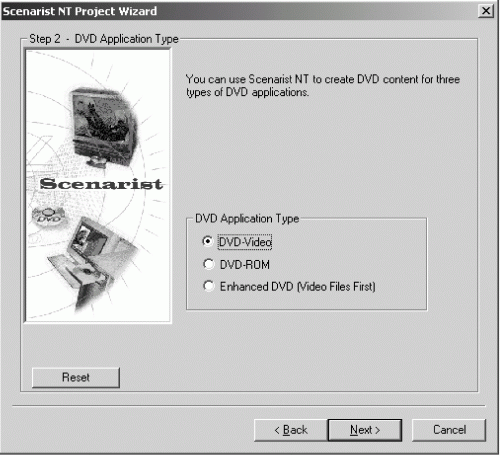
Рис. 3.8. Мастер создания проекта – определение типа приложения.
Типы приложений рассматриваются в следующем списке:
• DVD-Video. Программа создает диск, содержащий данные DVD-видео, которые могут проигрываться на стационарном DVD-проигрывателе или на компьютере с DVD-ROM-приводом, если, конечно, на компьютере установлено приложение для проигрывания DVD-фильмов;
• DVD-ROM. Программа создает диск, содержащий PC-файлы, которые могут быть прочитаны компьютерными приводами DVD-ROM;
• Enhanced DVD. Это усовершенствованный DVD, на котором сначала размещаются видеофайлы. Программа создает диск, содержащий DVD-видео и обычные PC-файлы. Эти диски могут проигрываться либо на стационарном DVD-проигрывателе, либо в приводе DVD-ROM на компьютере.
На этом этапе нужно указать, будет ли создаваемый диск однослойным или двухслойным. Выбор осуществляется в соответствующем окне мастера проектов, показанном на рис. 3.9.
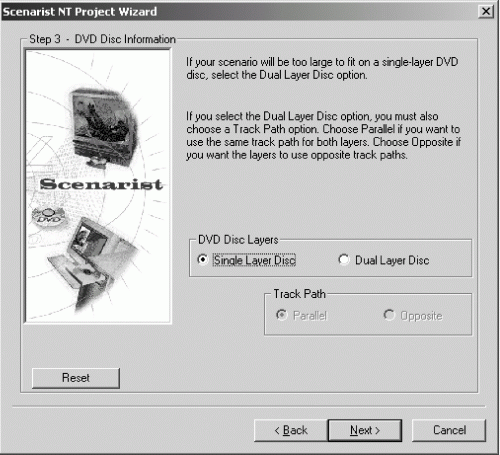
Рис. 3.9. Мастер создания проекта – выбор типа DVD-диска.
Для проектов, которые содержат менее 4,7 Гбайт информации, нужно выбрать параметр Single Layer Disc (Однослойный диск). Если в проект содержится от 4,6 Гбайт до 8,5 Гбайт информации, то нужно использовать переключатель Dual Layer Disc (Двухслойный диск).
Если будет создаваться двухслойный диск, то следует указать, являются ли дорожки диска параллельными (Parallel) или встречными (Opposite). После этого нужно нажать кнопку Next (Далее), чтобы перейти к следующему этапу работы мастера.
На этом этапе работы нужно задать параметры кодирования, которые будут использованы для статических изображений проекта (рис. 3.10).
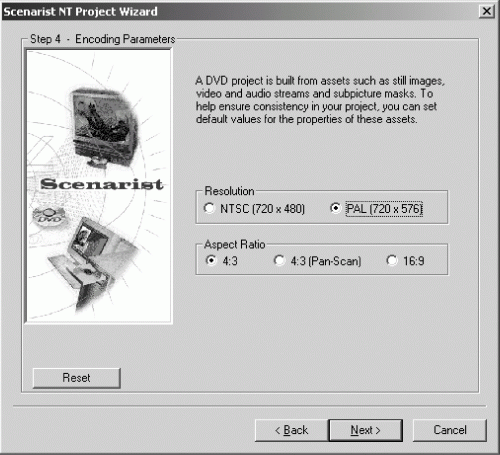
Рис. 3.10. Мастер создания проекта – параметры кодирования.
В этом диалоговом окне можно выбрать разрешение NTSC или PAL. Эти широко распространенные стандарты определяют количество вертикальных и горизонтальных пикселов, которые используется в статических изображениях.
Также нужно установить соотношение кадра как 4:3, 4:3 Pan-Scan или 16:9. Эти параметры определяют соотношение сторон кадра, используемое для отображения статических изображений. После задания всех параметров нужно снова нажать кнопку Next (Далее).
На этом этапе нужно задать цвета преобразования исходной subpicture, которые будут использованы как цвета подсветки кнопок. Чтобы изменить цвет, нужно просто щелкнуть мышью на нужном цвете (рис. 3.11).
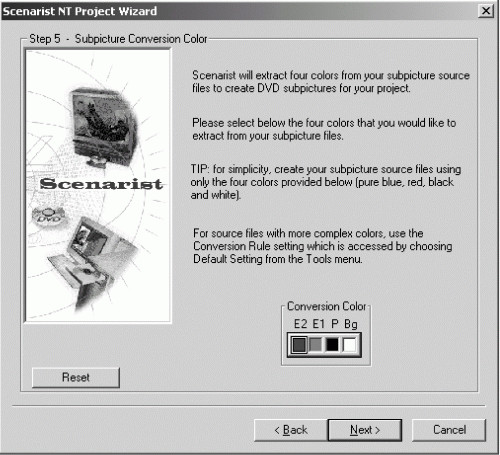
Рис. 3.11. Мастер создания проекта – цветовая гамма.
В диалоговом окне нужно выбрать требуемый цвет и нажать кнопку OK (рис. 3.12).
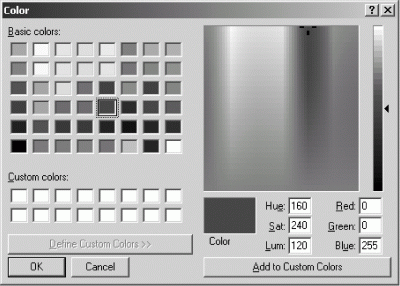
Рис. 3.12. Диалоговое окно выбора цвета.
Заданные цвета subpicture будут использоваться для всех subpicture проекта в качестве шаблонных цветов.
На этом шаге следует задать 16 цветов для шаблонной палитры, которая будет использоваться для отображения subpicture и подсветки кнопок. Для изменения того или иного цвета палитры необходимо проделать те же шаги, что и на предыдущем этапе (рис. 3.13).
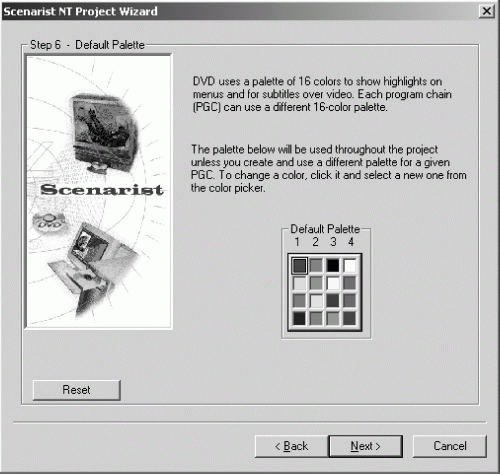
Рис. 3.13. Мастер создания проекта – палитра.
Заданная палитра будет использоваться как шаблонная для subpicture и субтитров. Однако дополнительные палитры могут быть определены и позднее. При этом subpicture и субтитры могут использовать любую из определенных палитр.
На этом этапе нужно выбрать значения цвета и контраста, к которым будут преобразовываться цвета исходных subpicture. Они будут определять, каким цветом и с какой интенсивностью будут отображаться кнопки в нормальном состоянии.
Для задания цвета subpicture нужно просто щелкнуть мышью на том цвете, который требуется переопределить (E2, E1, P или Bg), и выбрать новый цвет в диалоговом окне.
Для задания контраста цвета subpicture нужно переместить горизонтальный бегунок, чтобы установить необходимую величину в процентах (рис. 3.14).
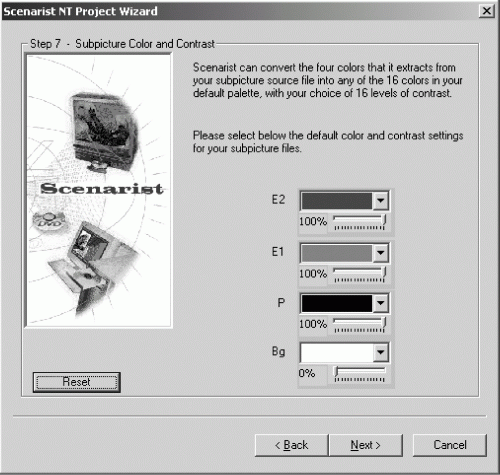
Рис. 3.14. Мастер создания проекта – цвет и контраст.
Данные установки будут использоваться по умолчанию для всех subpicture в проекте. Однако в процессе дельнейшей работы можно переопределить установки для каждой subpicture.
В этом диалоговом окне нужно выбирать значения цвета и контраста, которые будут использоваться для подсвечивания кнопок. Для задания цвета выделения и активирования кнопок нужно просто щелкнуть мышью на том цвете, который нужно переопределить (E2, E1, P или Bg), а затем выбрать новый цвет в диалоговом окне.
Для задания контраста цвета подсветки выделения и активирования кнопок нужно перемещать горизонтальный бегунок, чтобы установить необходимую величину в процентах (рис. 3.15).
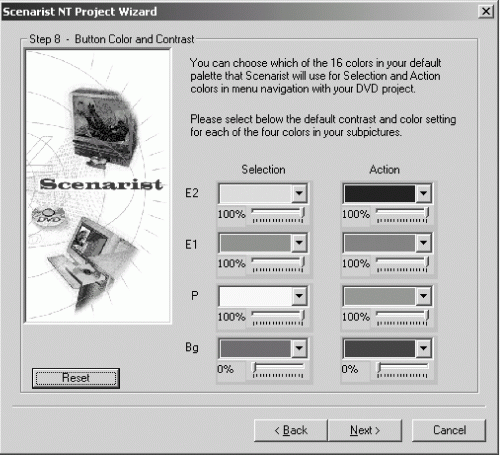
Рис. 3.15. Мастер создания проекта – цвет и контрастность выделения и активирования.
Данные установки будут использоваться по умолчанию для всех subpicture в проекте. Однако в процессе дельнейшей работы можно переопределить установки для каждой subpicture.
На этом этапе указывается количество создаваемых папок VTS[10] для каждого нового сценария (рис. 3.16).
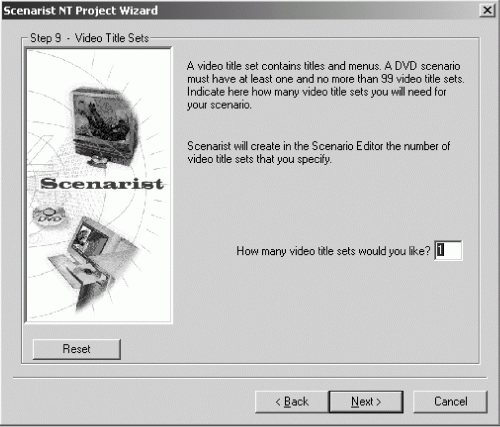
Рис. 3.16. Мастер создания проекта – количество VTS.
Каждый сценарий должен содержать по крайней мере один VTS и не более, чем 99 VTS. Впрочем, это количество всегда можно изменить в процессе работы с проектом.
На этом этапе нужно определить каталоги, которые будут использоваться при осуществлении операций вывода. Для задания каждого требуемого каталога нужно нажать соответствующую кнопку поиска и выбрать требуемую папку (рис. 3.17), после чего останется только нажать кнопку Next (Далее).
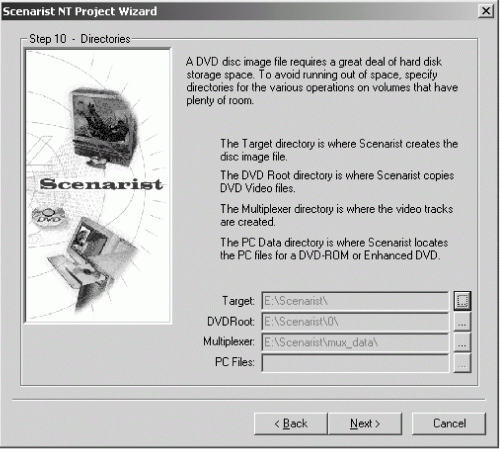
10
Video Title Set (VTS) – папка, хранящая в себе набор титульных папок, объединенных общими параметрами воспроизведения.